使用 Intune 定位丢失或被盗设备
对于支持的设备平台,可以在Microsoft Intune管理中心内使用远程设备操作来查找设备丢失或被盗。
除了识别地图上丢失或被盗设备的位置外,某些平台还支持其他功能来帮助你找到它们,包括:
- 在手机上使用丢失设备声音警报,以帮助用户在设备位于椅子后面或视线之外时找到设备。
- 报告设备的 上一个已知位置的时间和位置,这在设备脱机或无法到达以验证设备所在的位置时有所帮助。 (仅限 Android Enterprise 专用设备)
你需要启用 Windows 现装体验中的 Windows 定位服务, (OOBE) 或使用 Privacy > LetAppsAccessLocation 策略来定位设备。
支持的平台
查找设备 - 以下平台支持 定位设备 功能:
- Android Enterprise - 适用于专用设备、完全托管和公司拥有的工作配置文件设备。 要求设备运行 Google Play Services 版本 20.06.16 或更高版本,并启用定位服务并启用“Google 位置准确性”。 可以在“设置位置定位服务”下找到“Google位置>准确性”>设置。 运行 Android 12 或更高版本的公司拥有的工作配置文件设备要求最终用户通过转到“工作”选项卡中的“设置应用”>>授予Intune应用位置权限Intune () >“权限>位置>允许”。
- iOS/iPadOS 9.3 及更高版本 - 要求设备处于监督模式,并且处于 丢失模式。
-
Windows 10:
- 版本 20H2 (10.0.19042.789) 或更高版本
- 版本 2004 (10.0.19041.789) 或更高版本
- 版本 1909 (10.0.18363.1350) 或更高版本
- 版本 1809 (10.0.17763.1728) 或更高版本
- Windows 11
丢失设备声音警报 – 以下平台支持 丢失设备声音警报 功能:
- iOS/iPadOS 9.3 及更高版本 - 要求设备处于监督模式,并且处于 丢失模式
- Android Enterprise 专用设备 - 需要运行 2202.01 或更高版本的 Intune 应用
- Android Enterprise 公司拥有的工作配置文件设备 - 需要运行 2202.01 或更高版本的 Intune 应用
- Android Enterprise 完全托管设备 - 需要运行 2202.01 或更高版本的 Intune 应用
不支持 - 以下平台不支持设备定位功能:
- Android 设备管理员
- Android Enterprise:
- 个人拥有的工作配置文件
- macOS
- Windows Holographic for Business
- Windows Phone
注意
GCC High 环境中不支持定位设备功能 (排除丢失的设备声音警报) 。
定位丢失或被盗的设备
依次选择“设备”和“所有设备”。
从你管理的设备列表中,选择受支持的设备,然后选择“...”。然后选择“定位设备”远程操作。
定位设备后,其位置会在“定位设备”中显示。
可以选择地图上的定位大头针以查看位置地址和坐标。
当前未联机的 Android Enterprise 专用设备可以显示其在过去 7 天内最后一次签入时的“最后已知位置”。
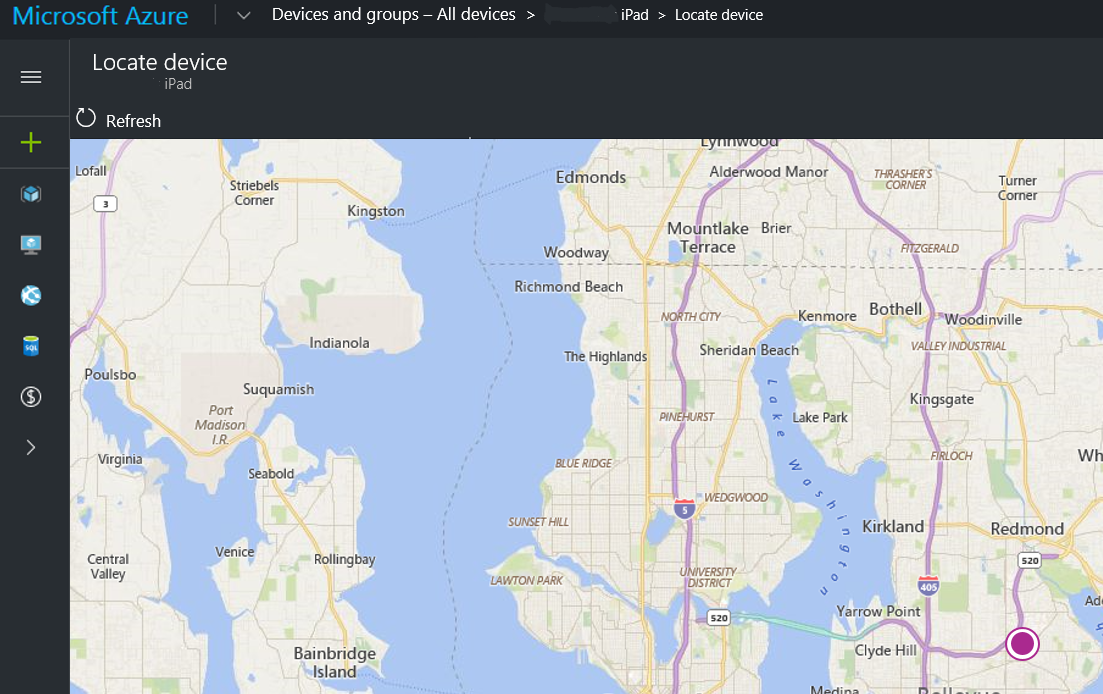
Android 使用 定位设备 使用设备配置文件 (设备>管理设备>配置>创建>Android Enterprise for platform >Device Restrictions for profile type) 。
有两个单独的开关,一个用于专用,另一个用于完全托管和企业拥有的工作配置文件设备。
对于完全托管和公司拥有的工作配置文件, 定位设备 设置为 “未配置为 默认值”,并阻止该功能。 若要允许此功能,请在“设备配置”中使用设备限制,并将 “定位设备 ”切换为“允许”。 对于运行 Android 12 或更高版本的公司拥有的工作配置文件设备,还可以让设备的用户通过导航到“设置应用>”>来启用位置权限Intune“工作”选项卡中 () >“权限>位置>允许”。
对于专用设备, “定位设备 ”设置为 “未配置为 默认值”,这允许该功能。 若要关闭此功能,请在“ 设备配置”中使用设备 限制,并将“ 定位设备 ”切换为 “阻止”。 如果允许定位设备,则用户会收到一次性通知“Intune可以访问你的位置”,指示Intune能够在设备上使用位置权限。
有关可以配置的策略设置的详细信息,请转到 Android Enterprise 设备设置列表,以使用 Intune 允许或限制公司拥有的设备上的功能。
最后已知位置
如果 Android Enterprise 专用设备已脱机,并且在当前位置无法响应,则在对其使用 定位设备 操作时,Intune 将尝试显示设备的最后已知位置。 此功能使用设备在使用 Intune 签入时提交的数据。
Intune 每 8 个小时,或在设备使用 Intune 签入时收集一次有关设备的最后一个已知位置的信息。 Intune 将此信息保留长达七天。 无法显示超过 7 天未使用 Intune 签入的设备的最后已知位置。
关于最后已知位置的初始化:
如果要支持 Android 专用设备的 最后已知位置 功能,每个设备都会收到显示为“完成”状态的 定位设备 初始默认项。 查看设备“概述”页时,此状态将显示在“设备操作状态”下。 此默认状态是由 Intune 初始化功能的结果,并不指示已运行定位设备操作。
此默认状态的日期和时间各不相同:
- 在功能可用之前注册的设备反映了为租户启用此功能的日期。
- 在此功能可用后注册的设备反映设备注册的时间。
稍后,此默认状态将更新,以反映管理员为该设备运行定位设备操作的实际日期和时间。
激活丢失的设备声音警报
对于支持的设备平台,可以远程触发设备以播放警报声音,以便用户可以找到设备。 声音将持续播放,直到用户禁用设备上的声音或将设备从丢失模式中删除。
若要启动丢失的设备声音警报,请执行以下操作:
- 登录到 Microsoft Intune 管理中心。
- 依次选择“设备”和“所有设备”。
- 选择要激活的设备。
- 在设备的“概述”窗格上:
对于 iOS/iPadOS: 选择 播放丢失模式声音 (仅限监督)。 声音将在 iOS/iPadOS 设备上播放,直到从丢失模式中删除该设备。
对于 Android Enterprise 专用设备、 Android Enterprise 公司拥有的工作配置文件设备和Android Enterprise 完全托管的设备 :选择“ 播放丢失的设备声音”。 声音会在设置的特定持续时间内在 Android Enterprise 专用设备上播放;如果已启用通知,声音会一直播放,直到设备上的用户将其关闭。
对于 Android 企业版专用设备:
- 在低于版本 10 的操作系统上运行的设备,将弹出 停止声音 按钮的全屏活动。
- 在操作系统版本 10 或更高版本上运行的设备,如果启用了通知,则会显示带有 停止声音 按钮的通知。
- 若要在展台模式下为设备配置系统通知,请参阅配置 Android Enterprise 设备设置,以允许或限制使用 Intune 的功能。
对于 Android Enterprise 公司拥有的工作配置文件设备和Android Enterprise 完全托管设备 :
- 若要为设备配置系统通知,请参阅 配置 Android 企业版设备设置,以允许或限制使用 Intune 的功能。
丢失模式和定位设备操作的安全与隐私信息
- 启用此操作之前,不会向 Intune 发送任何设备位置信息。
- 使用定位设备操作时,可通过使用图形 API 检索设备的纬度和经度坐标。
- 该数据存储 24 小时,然后删除。 无法手动删除位置数据。
- 最后已知位置的数据存储最多 7 天,然后删除。
- 位置数据在存储和传输时均进行加密处理。
- 在为 iOS/iPadOS 设备配置丢失模式时,可以自定义锁屏界面上显示的消息。 在此消息中,为帮助查找该设备的用户,请务必添加特定的详细信息,以返回丢失的设备。
- 对于完全托管和公司拥有的工作配置文件方案,如果启用了通知,则当管理员使用此功能时,最终用户会收到通知。
后续步骤
如果要在启用操作后查看设备的状态,请打开“设备”,选择该设备,然后在“概述”窗格上查看“设备操作状态”。